2024-10-15 更新
5min で読める
誤って削除したり、工場出荷時の状態にリセットしたりしたために、iPhone の重要な連絡先がすべて失われることがあります。すべての連絡先を失うことは、間違いなく、私たち全員にとって非常に憂鬱なことです。ただし、連絡先のバックアップ ファイルがあれば、これらの連絡先は簡単に復元できます。しかし、バックアップ ファイルがない場合、すべての連絡先を復元するにはどうすればよいでしょうか。幸いなことに、いくつかのツールがこの問題を解決できます。この記事では、バックアップなしで iPhone の連絡先を復元する 4 つの最良の方法を紹介します。
パート2:連絡先転送を使用してバックアップなしでiPhoneの連絡先を復元する
パート3:友達に頼んでバックアップなしでiPhoneの連絡先を復元する
パート4:Gmailを使用してバックアップなしでiPhoneの連絡先を復元する方法
パート5: よくある質問
パート 1: バックアップなしで iPhone の連絡先を復元する方法 [独占]
バックアップなしでは、データを回復するのは難しいですが、不可能ではありません。市場には多くのiPhoneデータ回復ツールがあります。その中で、最も効果的で優れたものを探すのは非常に困難です。そのため、私たちはあなたの作業を簡単かつ迅速にするために、次のツールを推奨します。 簡単なiPhoneデータ復旧削除されたiOSファイルを安全に取得するのに役立つ最高のiPhone復元ツールの1つです。このソフトウェアを使用すると、iPhone、iCloud、iTunesから直接データを復元できます。36種類以上のファイルタイプを復元し、1000枚以上の削除された写真を簡単にスキャンします。また、Eassiyは他の同様の製品の中でも最高の写真復元率を誇ります。あらゆるデータ損失シナリオに対処し、データ損失なしで失われたデータを取得します。このプログラムはすべてのiOSデバイスと互換性があり、最新のアップデートにも対応しています。問題を解決するには、3つの簡単な手順だけです。このツールは安全でセキュリティが確保されているため、ためらうことなくiPhoneの連絡先を復元できます。
特徴:
- データ損失なしでデータを復元するために、このツールは 3 つの回復モードを提供します。
- どのような iOS データ損失シナリオに直面していても、それに対処し、iOS デバイスを修復できます。
- あらゆる iOS デバイスから 36 種類以上のファイルを復元できます。
- Eassiy は、類似製品と比較して、メディア ファイルの回復において際立っています。
- このツールは最新の iOS アップデートと互換性があり、常に最新の状態を保ちます。
バックアップなしでiPhoneの連絡先を復元する手順:
ステップ1: Eassiy iPhone Data Recoveryを起動し、ソフトウェアをインストールした後、連絡先情報を保存したiOSデバイスをコンピューターに接続します。
ステップ2: iPhone がデバイスを検出したら、iPhone をスキャンすることを選択して、「スキャンを開始」ボタンをクリックします。
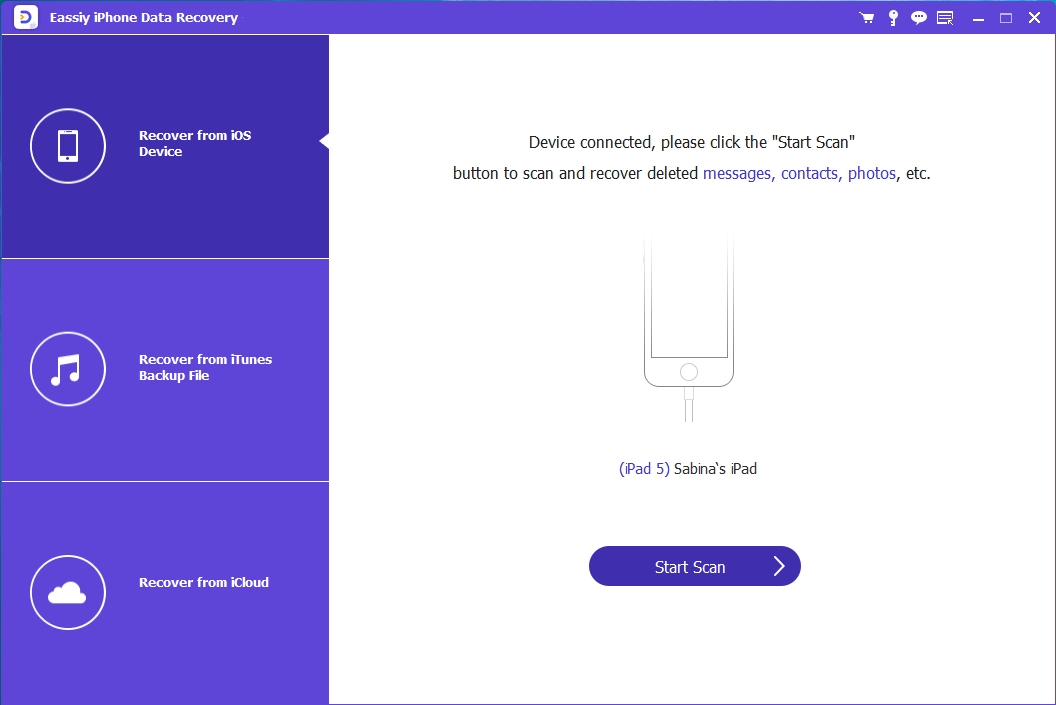
ステップ3: スキャン後、iPhoneに保存されているデータをプレビューできます。左側のメニューで「連絡先」を選択すると、iPhoneに復元する連絡先を選択できます。
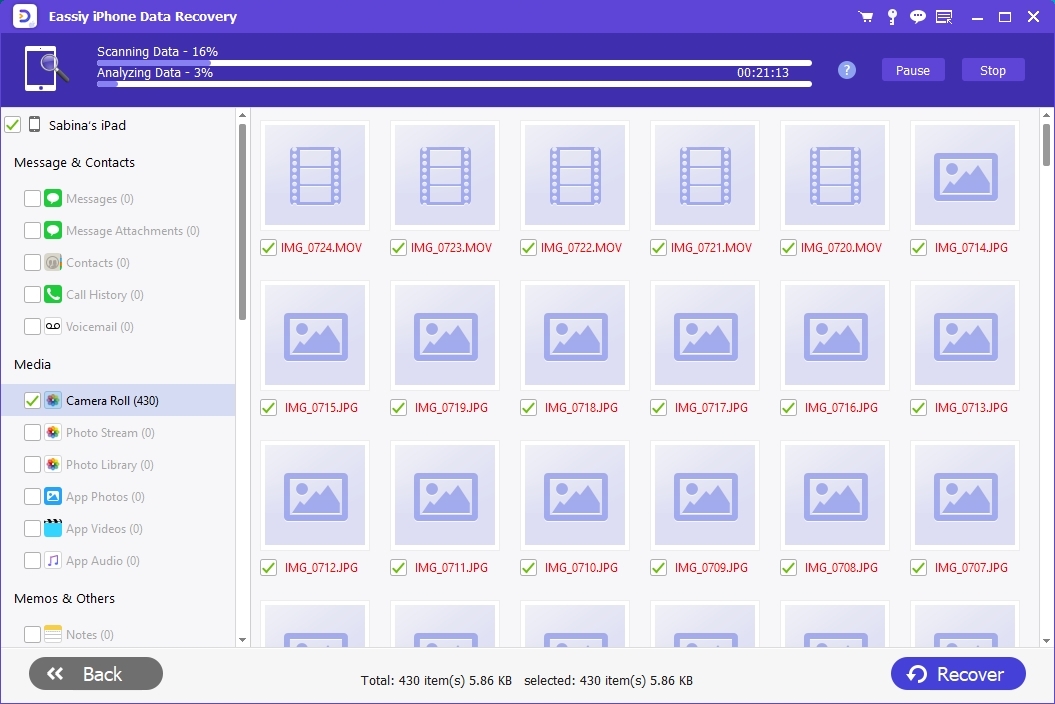
ステップ4: 「デバイスに復元」ボタンをクリックすると、選択した連絡先が iPhone に直接復元されます。
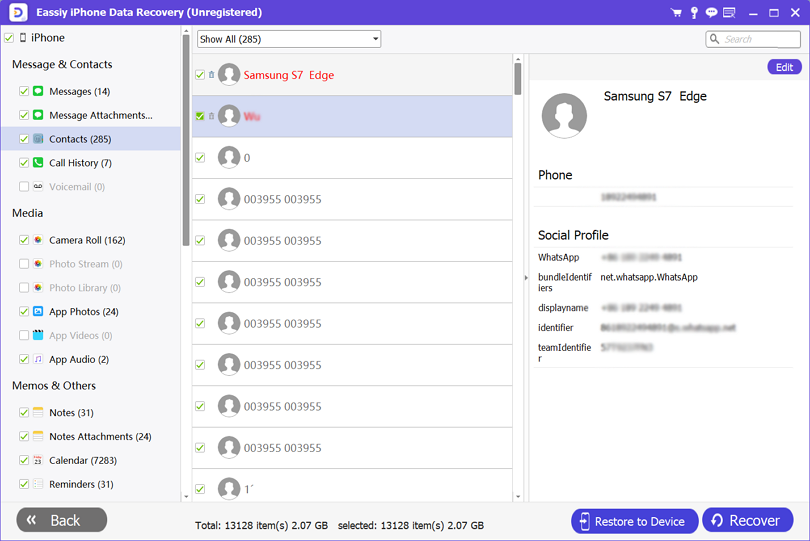
パート2:連絡先転送を使用してバックアップなしでiPhoneの連絡先を復元する
Contact Transferを使用すると、古い電話から新しいiPhoneにiPhoneの連絡先を復元できます。このツールを使用すると、デバイスをPCに接続し、デバイス間で連絡先を転送できます。これらの転送はコンピューター上でローカルに行われるため、オンラインサービスを使用する必要はありません。ただし、これはWindows 10でのみ使用できます。Contact Transferを使用してバックアップなしでiPhoneの連絡先を復元するには、以下の手順に従ってください。
ステップ1: まず、PC に Contact Transfer をインストールする必要があります。起動後、ソース デバイスと宛先デバイスを選択します。選択したら、「続行」をタップします。ソース デバイスは、目的の連絡先が保存されているデバイスです。
ステップ2: その後デバイスを接続します。
ステップ3: デバイスが接続されたら、「続行」をクリックします。
ステップ4: ソースデバイスから、転送する連絡先を選択します。
ステップ5: コピープロセスを開始するには、「転送」をタップします。

パート3:友達に頼んでバックアップなしでiPhoneの連絡先を復元する
バックアップなしで iPhone の連絡先を復元するには、iPhone から重要な連絡先が 1 つまたは 2 つだけ失われているかどうかを友達に尋ねます。共通の友達との連絡先を 1 つ削除した場合にのみ機能しますが、この方法は、これまでのところ最も簡単で実用的な方法です。友達の連絡先情報が失われている場合は、共通の友達に電話して、失われた詳細を送信してもらうことができます。また、Facebook などのソーシャル ネットワーク サイトを使用して、その人に直接連絡先情報を送信してもらうこともできます。ただし、すべての連絡先を失った iPhone ユーザーの場合、この方法は機能しません。そのようなユーザーには、Eassiy iPhone Data Recovery ソフトウェアの使用をお勧めします。
パート4:Gmailを使用してバックアップなしでiPhoneの連絡先を復元する方法
連絡先の復元プロセスを開始する前に、Gmailアカウントにアクセスする必要があります。連絡先が以前にGmailと同期されていることを確認してください。また、安定した接続も正しく必要です。これらの条件をすべて満たしている場合は、連絡先の復元は非常に簡単です。以下の手順に従ってください。 Gmailを使用してiPhoneの連絡先を復元する.
ステップ1: iPhoneの電源を入れたら、「設定」に進みます。下にスクロールして「アカウントとパスワード」をタップします。その後、「アカウントを追加」をクリックして「Google」を選択します。
ステップ2: Google アカウント ウィンドウを開いたら、Gmail 情報を入力します。「ログイン」をタップし、続行するには「許可」をクリックします。有効にするには、「連絡先」ボタンを右側に移動します。
ステップ3: iPhone 上の既存の連絡先をそのまま残すには、「iPhone に保存」をタップします。右上隅の「保存」をクリックし、プロセスが完了するまでしばらくお待ちください。
ステップ4: その後、連絡先アプリを開くと、すべての連絡先が Google から iPhone に同期されます。

パート5: よくある質問
1. バックアップなしで iPhone の連絡先を復元することは可能ですか?
あなたにはほとんどチャンスがありません iPhoneの連絡先を復元する 以前にバックアップを作成していない場合は、連絡先を復元するために試すことができる iOS データ復元ツールが多数あります。
2. バックアップなしでiPhoneの連絡先を復元するにはどうすればよいですか?
iCloud バックアップがある場合、またはコンピュータに保存されている場合は、iPhone の連絡先を簡単に復元できます。iOS デバイスの連絡先のバックアップを用意していない場合は、Eassiy iPhone Data Recovery などの専門ソフトウェアを使用して iPhone の連絡先を復元することもできます。
3. iPhone の連絡先を見つけるにはどうすればいいですか?
ホーム画面の「設定」アイコンをクリックします。下にスクロールした後、「連絡先」をクリックします。もう一度下にスクロールして、「自分の情報」をタップします。連絡先リストが表示されます。
結論
ご存知のとおり、一度にすべての連絡先を失うと、iOS ユーザーにとって頭痛の種になります。ただし、バックアップなしで iPhone の連絡先を復元する方法はいくつかあります。この記事では、バックアップなしで iPhone の連絡先を復元する 4 つのベストな方法を提案しました。すべての方法の中で、Eassiy iPhone Data Recovery ソフトウェアを使用することを強くお勧めします。これは、類似の製品の中で最高の助けとなるからです。デバイス全体をスキャンして失われたデータを取得し、ファイルをプレビューすることもできます。このソフトウェアで復元する連絡先を選択することもできます。







